Heim >häufiges Problem >So ändern Sie Suchmaschinen auf iPhone und iPad
So ändern Sie Suchmaschinen auf iPhone und iPad
- PHPznach vorne
- 2023-04-25 08:28:065814Durchsuche
Es ist ganz einfach, die Suchmaschine in Safari, Google Chrome oder anderen Browsern auf Ihrem iPhone oder iPad zu ändern. Dieses Tutorial zeigt Ihnen, wie Sie dies in vier verschiedenen Webbrowsern tun, die auf iPhone und iPad verfügbar sind.
So ändern Sie die Safari-Suchmaschine auf Ihrem iPhone oder iPad
Safari ist der Standard-Webbrowser auf iOS und iPadOS, aber diese Suchmaschine gefällt Ihnen möglicherweise nicht. Glücklicherweise können Sie dies mit diesen Schritten ändern:
- Starten Sie auf Ihrem iPhone oder iPad Einstellungen auf dem Startbildschirm.
- Wischen Sie nach unten und tippen Sie in der Liste auf Safari.
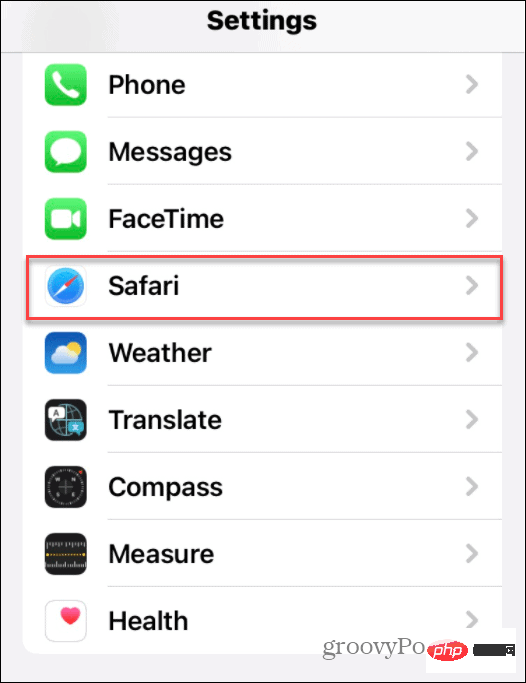
- Klicken Sie im nächsten Menü auf Suchmaschine (auf diesem Bildschirm sehen Sie, was aktuell eingerichtet ist).
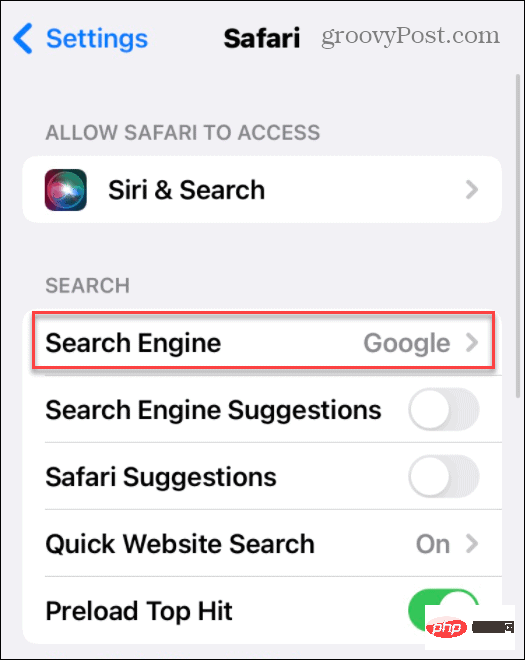
- Tippen Sie in der Liste auf die Suchmaschine, die Sie in Safari verwenden möchten.
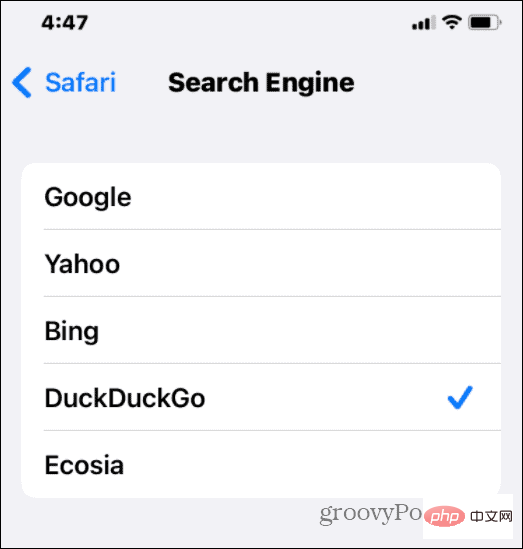
Änderungen werden sofort übernommen. Wenn Sie das nächste Mal eine Suche in Safari versuchen, werden die Ergebnisse mit der von Ihnen ausgewählten Suchmaschine zurückgegeben.
So ändern Sie die Google Chrome-Suchmaschine auf dem iPhone oder iPad
Wenn Sie Safari nicht verwenden möchten, ist Google Chrome ein beliebter alternativer Webbrowser für Ihr iPhone oder iPad. Möglicherweise möchten Sie jedoch die Standardsuchmaschine in Chrome von Google auf eine andere ändern.
Sie können datenschutzorientierte Alternativen wie DuckDuckGo verwenden. Möglicherweise gefallen Ihnen die Ergebnisse, die Sie sehen, einfach nicht und Sie bevorzugen stattdessen die Verwendung von Bing.
So ändern Sie die Suchmaschine in Google Chrome auf Ihrem iPhone oder iPad:
- Starten Sie die Google Chrome-App.
- Klicken Sie auf das Dreipunktsymbol in der unteren rechten Ecke (neben der Schaltfläche Registerkarten) und wählen Sie Einstellungen.
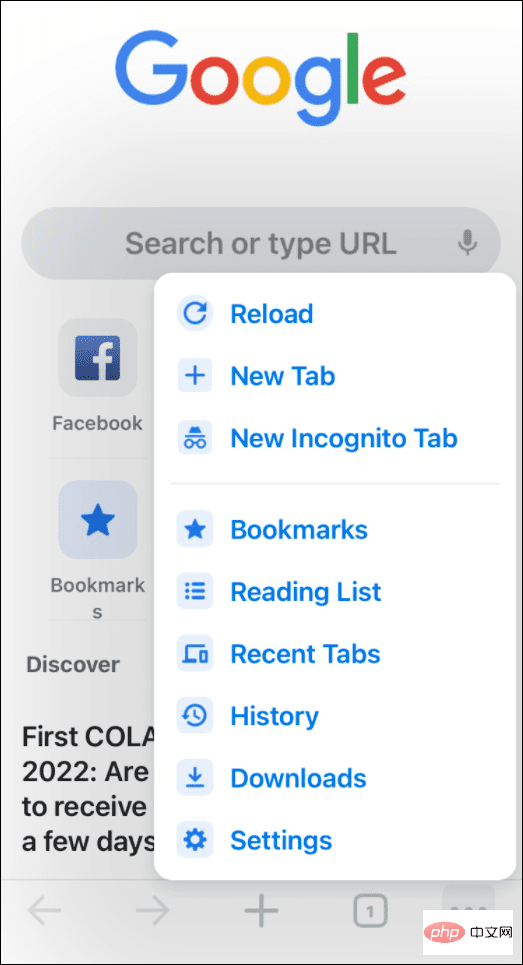
- Klicken Sie im folgenden Bildschirm in der Liste auf Suchmaschine.
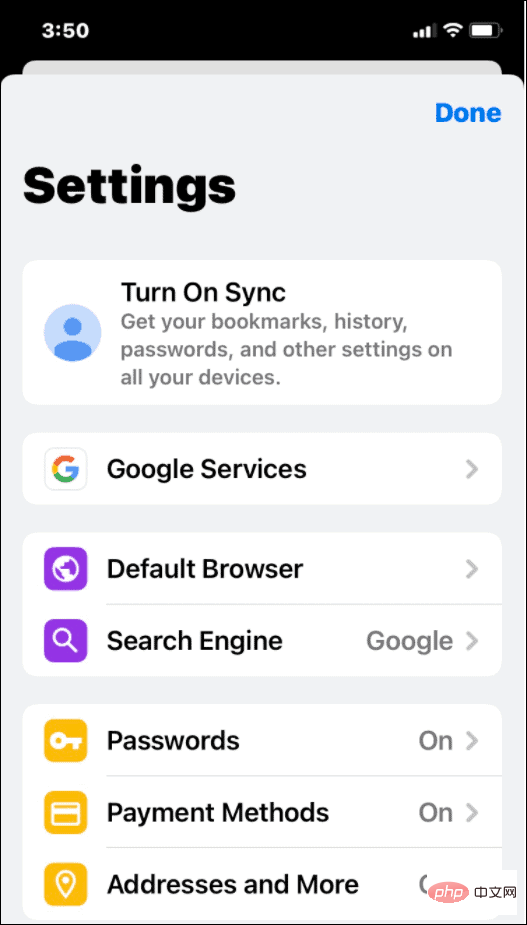
- Klicken Sie nun auf die Suchmaschine, die Sie verwenden möchten. Es listet die meisten großen Namen auf, die Sie kennen sollten, variiert jedoch je nach Region. Beispielsweise könnten Sie Yandex oder Yahoo! India basierend auf Ihrem Standort finden.
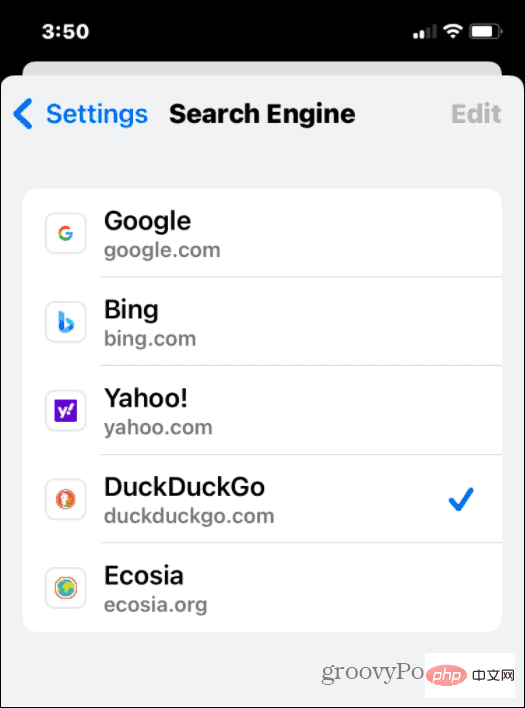
Änderungen werden sofort übernommen, sodass Sie das Menü verlassen können, nachdem Sie eine neue Suchmaschine zum Testen ausgewählt haben.
So ändern Sie die Suchmaschine in Firefox auf dem iPhone oder iPad
Ein weiterer beliebter Browser für iPhone- und iPad-Benutzer ist Mozilla Firefox. Es verfügt über einige zusätzliche Suchmaschinenfunktionen, die andere Browser nicht haben. Darüber hinaus verfügt es über eine schnelle Suchmaschine und die Möglichkeit, Ihre eigene hinzuzufügen.
So ändern Sie die Standardsuchmaschine in Firefox auf dem iPhone oder iPad:
- Starten Sie Firefox auf Ihrem Gerät und klicken Sie auf das Menüsymbol in der unteren rechten Ecke.
- Klicken Sie im Popup-Menü auf Einstellungen.
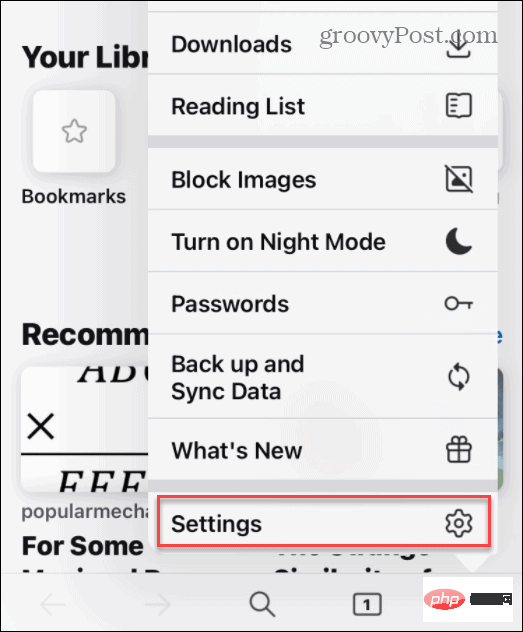
- Klicken Sie im Menü Suchen auf eine vorhandene Suchmaschine im Abschnitt Standardsuchmaschine .
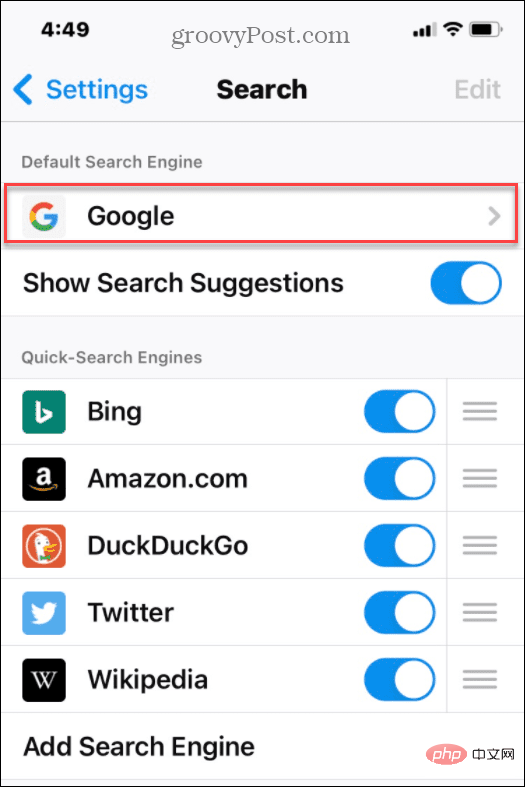
- Sie müssen eine Alternative auswählen – klicken Sie in der Liste auf die Suchmaschine, die Sie verwenden möchten.
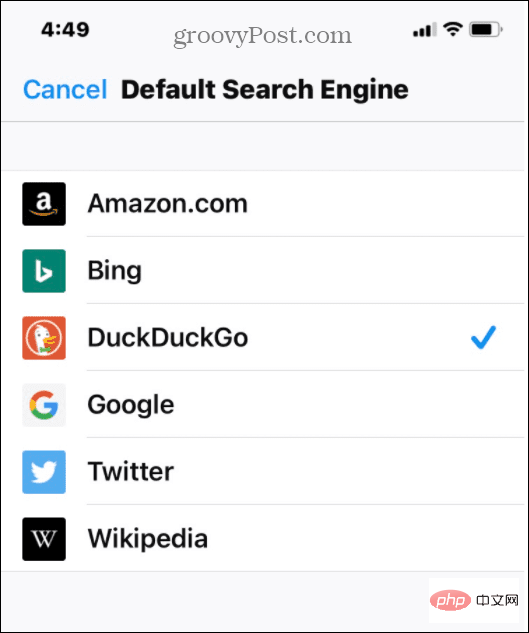
Wie bei anderen Browsern werden Ihre Änderungen sofort wirksam. Klicken Sie auf das Menü und probieren Sie es aus, um zu sehen, wie es ausgeht. Wenn Sie nicht zufrieden sind, wiederholen Sie die oben genannten Schritte, um zu einer anderen Suchmaschine zu wechseln.
So ändern Sie die Suchmaschine in Microsoft Edge auf dem iPhone oder iPad
Der neuere Chromium-basierte Microsoft Edge-Browser ist plattformübergreifend. Das bedeutet, dass Sie den Browser auf Windows-, Android- und Apple-Geräten, einschließlich iPhones und iPads, verwenden können.
Als Microsoft-Browser ist die Standardsuchmaschine auf Bing eingestellt. Wenn Sie es ändern möchten, gehen Sie folgendermaßen vor:
- Starten Microsoft Edge auf Ihrem iPhone oder iPad.
- Klicken Sie unten auf das Dreipunktsymbol und dann im Menü auf Einstellungen.
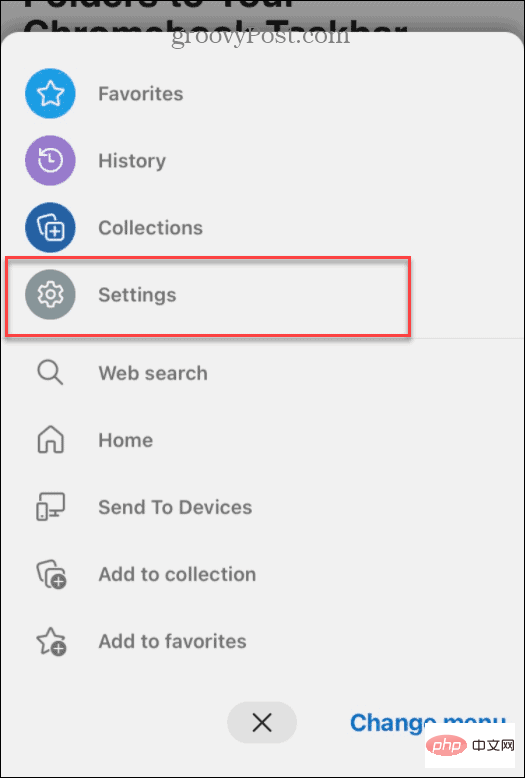
- Klicken Sie unten im Menü Einstellungen auf Allgemein.
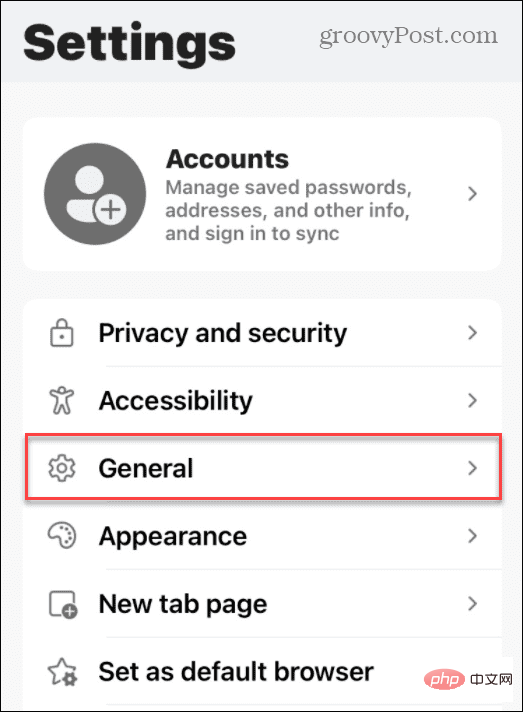
- Klicken Sie im Menü Allgemein auf Suchmaschine auswählen.

- Wählen Sie abschließend die Suchmaschine aus, die Sie als Standard festlegen möchten.
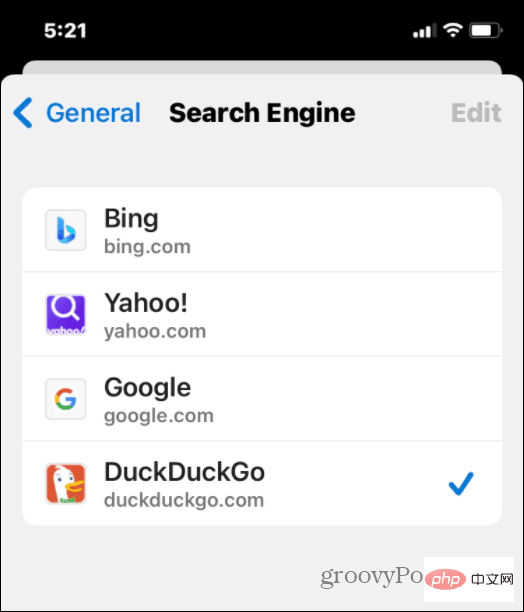
Durchsuchen Sie das Web auf Apple-Geräten
Mit den oben genannten Schritten können Sie die Browser-Suchmaschine auf Ihrem iPhone oder iPad schnell ändern, unabhängig davon, welchen Webbrowser Sie verwenden.
Der Wechsel der Suchmaschinen kann von Vorteil sein. Wenn Sie also keine Lust mehr auf Google oder Bing haben, scheuen Sie sich nicht, etwas anderes auszuprobieren. Wir haben nicht jeden verfügbaren Browser abgedeckt, aber die Grundidee ist im Grunde dieselbe – gehen Sie einfach zum Menü Einstellungen > Suchmaschinen (oder ähnlich) und wählen Sie die neue Suchmaschine aus, die Sie verwenden möchten.
Das obige ist der detaillierte Inhalt vonSo ändern Sie Suchmaschinen auf iPhone und iPad. Für weitere Informationen folgen Sie bitte anderen verwandten Artikeln auf der PHP chinesischen Website!
In Verbindung stehende Artikel
Mehr sehen- PHP-Schulungseinrichtungen vermitteln verschiedene Frameworks
- Welche Ausbildungsstätten für PHP-Softwareentwickler gibt es?
- Microsoft veröffentlicht ein neues, leichtes, verifiziertes Windows 11-Betriebssystem, das bei Ihnen möglicherweise nicht funktioniert
- Win7-Bilddatei Download-Adresse des offiziellen Microsoft-Website-Systems
- Die Apple Watch Series 9 und Ultra 2 erhöhen den Speicherplatz deutlich um das Zweifache

